win10输入法变成日语了解决方法 win10如何切换回中文输入法
更新时间:2024-01-26 13:51:21作者:yang
近日有不少Win10用户反映他们的输入法突然变成了日语,让他们感到困惑不已,对于许多习惯使用中文输入法的用户来说,这无疑是一个令人头疼的问题。不用担心我们有解决方法!在本文中我将为大家介绍如何将Win10输入法切换回中文输入法,让大家能够继续享受便捷的中文输入体验。如果你也遇到了类似问题,不妨跟随我的步骤来解决吧!
具体方法:
1、点击左下角的窗口图标,单击【设置】。如下图。
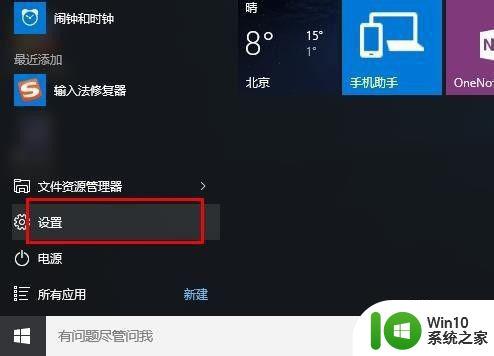
2、在设置中,点击【时间和语言(语言、区域、日期)】。如下图。
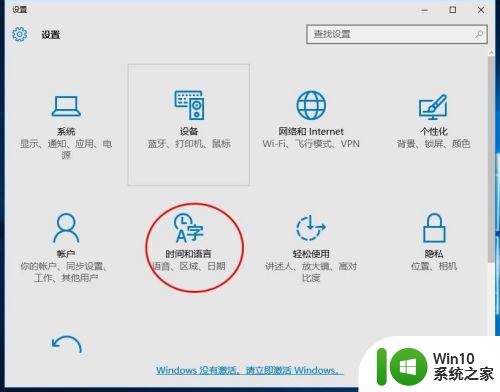
3、然后选择【区域和语言】。然后点击【中文(中华人民共和国)windows显示语言】。如下图。
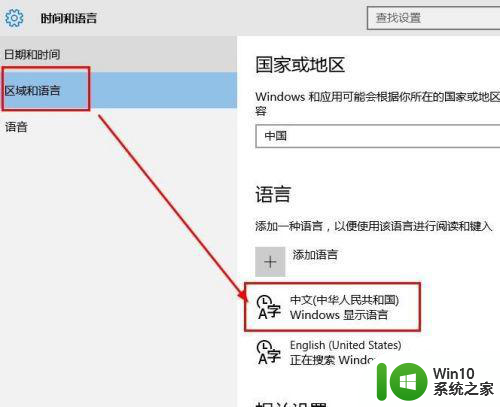
4、然后点击后面的【选项】。
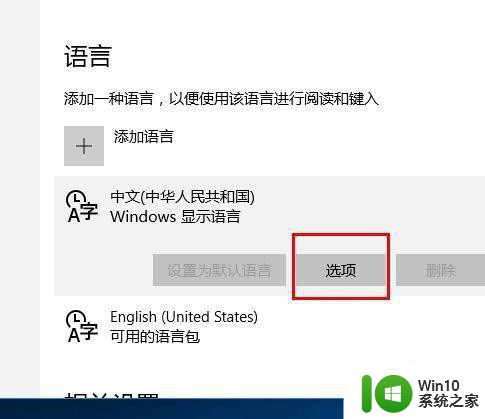
5、找到下面的微软拼音输入法。
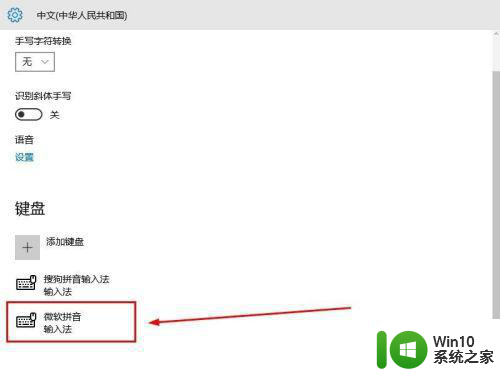
6、由于我已经安装了搜狗拼音输入法。我选择删除win10自带中文输入法。点击【微软拼音输入法】后的删除。
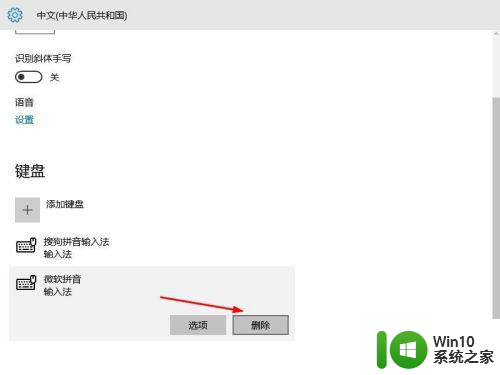
7、然后就只剩下搜狗输入法了。这样,在进行输入的时候就可以按下新的快捷键windows键+空格键切换中英输入法了。
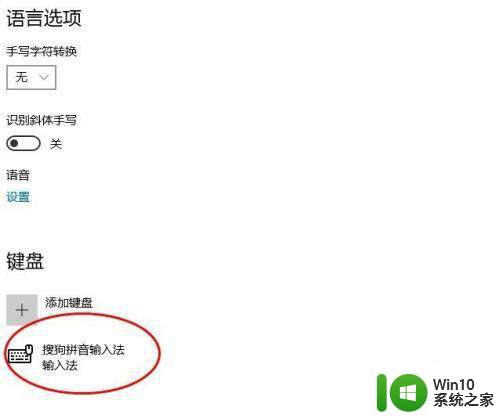
以上就是关于win10输入法变成日语了解决方法的全部内容,有出现相同情况的用户就可以按照小编的方法了来解决了。
win10输入法变成日语了解决方法 win10如何切换回中文输入法相关教程
- win10输入法切换不了一直是英语怎么解决 Win10输入法中文切换不了
- windows10输入法切换不了的解决方法 win10切换不了输入法怎么办
- win10如何切换英文输入法 win10切换英文输入法的方法
- win10日语输入法只能打英文如何解决 win10日语输入法只能打英文怎么回事
- win10输入法无法切换中文解决方法 win10输入法无法切换中文怎么解决
- win10无法输入中文怎么解决 win10只能输入英文无法切换成中文的解决方法
- 电脑切换不了输入法怎么回事 Win10切换输入法失败怎么办
- win10输入法切换不了怎么办 win10无法切换输入法如何修复
- win10中文输入法只能输入英文怎么解决 win10中文输入法无法切换中英文怎么办
- win10输入法不能切换处理方法 win10输入法无法切换怎么解决
- win10输入法切换了但还是原来的输入法怎么办 win10输入法切换无效怎么解决
- Win10中英文输入法无法切换的处理方法 Win10中英文输入法无法相互切换什么情况
- 蜘蛛侠:暗影之网win10无法运行解决方法 蜘蛛侠暗影之网win10闪退解决方法
- win10玩只狼:影逝二度游戏卡顿什么原因 win10玩只狼:影逝二度游戏卡顿的处理方法 win10只狼影逝二度游戏卡顿解决方法
- 《极品飞车13:变速》win10无法启动解决方法 极品飞车13变速win10闪退解决方法
- win10桌面图标设置没有权限访问如何处理 Win10桌面图标权限访问被拒绝怎么办
win10系统教程推荐
- 1 蜘蛛侠:暗影之网win10无法运行解决方法 蜘蛛侠暗影之网win10闪退解决方法
- 2 win10桌面图标设置没有权限访问如何处理 Win10桌面图标权限访问被拒绝怎么办
- 3 win10关闭个人信息收集的最佳方法 如何在win10中关闭个人信息收集
- 4 英雄联盟win10无法初始化图像设备怎么办 英雄联盟win10启动黑屏怎么解决
- 5 win10需要来自system权限才能删除解决方法 Win10删除文件需要管理员权限解决方法
- 6 win10电脑查看激活密码的快捷方法 win10电脑激活密码查看方法
- 7 win10平板模式怎么切换电脑模式快捷键 win10平板模式如何切换至电脑模式
- 8 win10 usb无法识别鼠标无法操作如何修复 Win10 USB接口无法识别鼠标怎么办
- 9 笔记本电脑win10更新后开机黑屏很久才有画面如何修复 win10更新后笔记本电脑开机黑屏怎么办
- 10 电脑w10设备管理器里没有蓝牙怎么办 电脑w10蓝牙设备管理器找不到
win10系统推荐
- 1 电脑公司ghost win10 64位专业免激活版v2023.12
- 2 番茄家园ghost win10 32位旗舰破解版v2023.12
- 3 索尼笔记本ghost win10 64位原版正式版v2023.12
- 4 系统之家ghost win10 64位u盘家庭版v2023.12
- 5 电脑公司ghost win10 64位官方破解版v2023.12
- 6 系统之家windows10 64位原版安装版v2023.12
- 7 深度技术ghost win10 64位极速稳定版v2023.12
- 8 雨林木风ghost win10 64位专业旗舰版v2023.12
- 9 电脑公司ghost win10 32位正式装机版v2023.12
- 10 系统之家ghost win10 64位专业版原版下载v2023.12